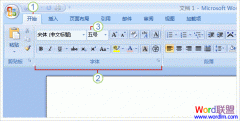在用Word2007修改文档的时候,Word2007会在修改过的地方做一些标记,最后这个文档要给领导看,肯定不能带着红红绿绿的修订提示,怎样才能显示出不带任何修改标记的干净的最终文档呢?
其实解决的问题非常简单。
点击“审阅”选项卡,在“修订”框内的“显示标记的……”的下拉菜单中选择“最终状态”即可。
Word 2007审阅设置
当前位置:主页 > 电脑教程 > 工具软件 > 办公软件 > Word教程 > word2007教程 > >
教你Word2007里面去掉修改标记
来源::未知 | 作者:懂球帝直播官网_懂球帝app下载-体育|在线 | 本文已影响 人
随机阅读
- [word2007教程] Word2007创建文档模板方法
- [word2007教程] Word2007/2010中删除文档
- [word2007教程] 如何去掉 Word 2007 文档
- [word2007教程] Word2007内置工具帮你进行
- [word2007教程] 删除Word2007文档页眉和页
- [word2007教程] Word2007中链接或插入数据
- [word2007教程] Word2007设置分栏效果教程
- [word2007教程] Word2007中如何设置默认字
- [word2007教程] Word2007如何改变默认的页
- [word2007教程] Word2007在“兼容模式”下
- [word2007教程] Word2007如何接受或拒绝更
- [word2007教程] Word2007打开兼容模式技巧
- [word2007教程] Word2007长篇文档分栏设置
- [word2007教程] Word2007插入特殊字符方法
- [word2007教程] Word2007文档中如何插入表
- [word2007教程] Word2007文档怎么样转成PD